お気に入りのサウンドトラックを携帯電話の着信音として使用するために、メディア コレクションからビデオを作成する方法の詳細な手順を学びます。 3 つの無料で簡単な方法が提供されています。
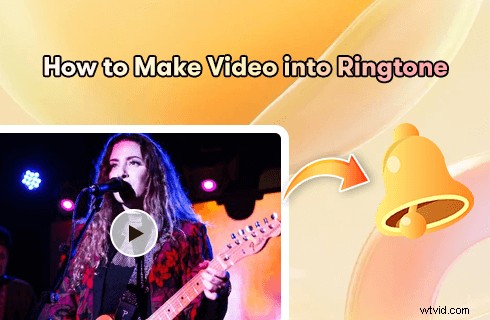
動画を着信音にする方法
多くの映画、テレビ番組、よく構成されたインターネット ビデオには素晴らしいバックグラウンド ミュージックがありますが、ビデオの音楽を着信音として使用することは非常に素晴らしいアイデアであるという事実を常に見落としています。見知らぬ人の電話から聞き慣れた着信音が聞こえるという気まずさを経験する可能性を排除することは別として、電話がかかってきたときに友人や人々が素晴らしいビートを聞くことができたらどれほど素晴らしいか考えてみてください.
ビデオを着信音に変えるのは難しい仕事のようです。特定のツールとスキルが必要ですが、難しいことではありません。次のコンテンツでは、ビデオから着信音への最高のメーカー 3 つを紹介します。 PC、Android、iOS 向け 動画を着信音にする方法
お見逃しなく: 写真に楽しみを加える 12 の最高のフェイス スワップ アプリ
FilmForth を使用して Windows でビデオを着信音にする方法
ここで最も推奨される方法は、PC 用の無料のビデオ ソング エクストラクタを使用して、ビデオ コレクションを携帯電話と互換性のあるオーディオ ファイル (通常は MP3 (Android および iOS 用) および AAC (iOS 用)) に変換することです。
推奨ツールは、ロスレス ビデオ音楽エクストラクタである FilmForth です。 品質を損なうことなくビデオから着信音を抽出します。 音楽のトリミングなどのオーディオ編集機能も満載です 音楽の一部をカットして着信音として使用したり、オーディオ トラックのフェードイン/フェードアウト効果を使用したりできます。
FilmForth は、Microsoft ストアから無料で安全なアプリケーションであるため、下のダウンロード ボタンを使用して Windows 10/11 コンピューターで簡単に入手できます。
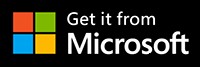
ステップ 1. Ringtone Extractor を起動する
上記のダウンロード ボタンを使用して FilmForth をダウンロードしてインストールし、FilmForth が完全にインストールされたら起動します。
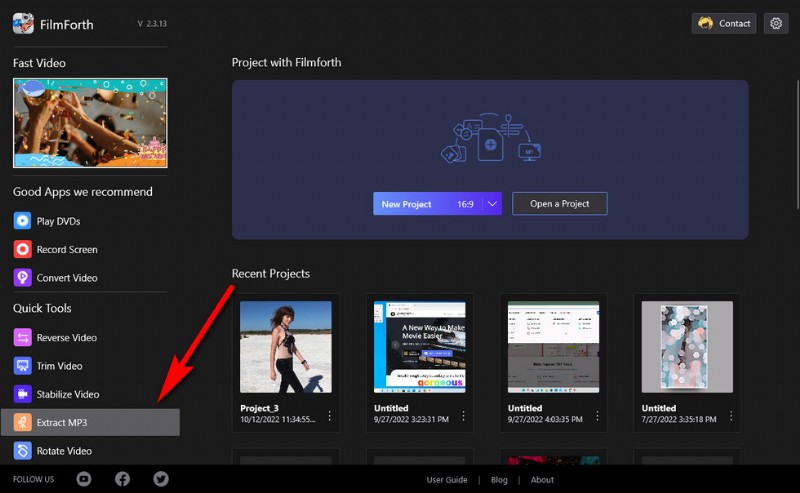
FilmForth 抽出 MP3 ツールに移動
ステップ 2. 動画を Ringtone Extractor にインポート
FilmForth のメイン インターフェイスから、左側の [クイック ツール] セクションから [MP3 の抽出] オプションをクリックします。 [ビデオ ファイルの選択] ボタンをクリックして、必要な着信音が含まれるビデオをインポートします。
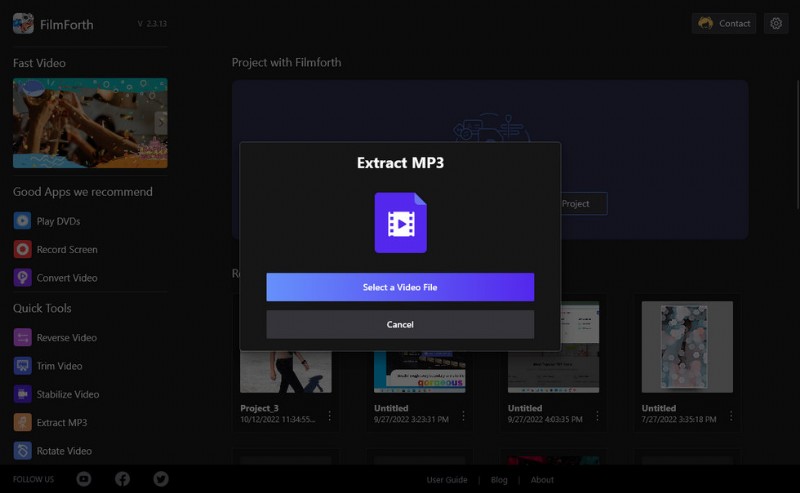
必要な着信音でビデオをインポート
ステップ 3. 抽出して動画を着信音にする
抽出した着信音の出力ファイル名と出力ファイルの場所を定義し、[保存] をクリックします。 FilmForth は、Android フォンおよび iPhone と互換性のある .mp3 着信音形式をサポートしています。必要に応じて、オーディオ ファイルをさらにトリミングできます。
PC のローカル ストレージにオーディオ ファイルが作成されるので、次の手順に従って、抽出した音楽を PC から携帯電話に転送します。
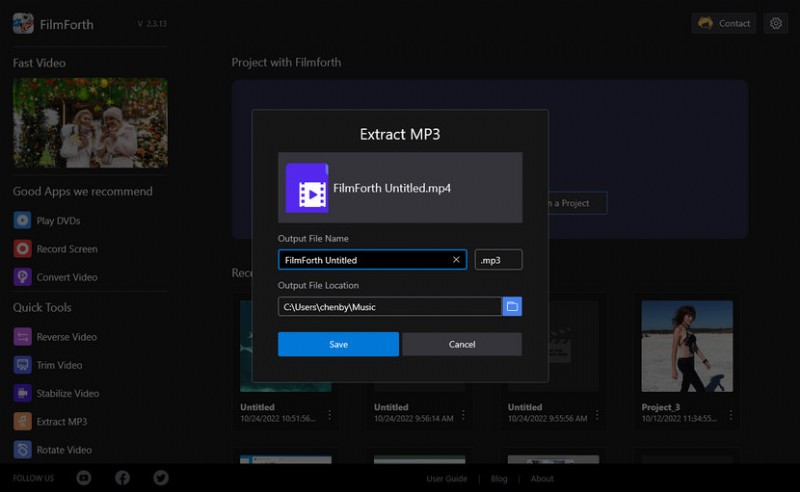
MP3 の抽出方法をカスタマイズする
ステップ 4. 着信音を PC からモバイルに転送
コンピューターで出力音楽ファイルを取得しているので、次のステップは着信音を PC から Android または iOS 携帯電話に転送することです。最も手軽な方法は、Google ドライブなどのクラウド ストレージを使用することです。
コンピューターで Google ドライブに移動し、ログインして [新規]> [ファイルのアップロード] に移動し、抽出した音声ファイルをアップロードします。
携帯電話に Google ドライブ アプリをインストールして起動し、ログインすると、アップロードされた着信音ファイルを [ファイルのアップロード] から見つけてダウンロードできます。
オーディオ ファイルを携帯電話のストレージにダウンロードした後、転送された着信音をファイル マネージャー アプリを使用して Android スマートフォンまたは iPhone で検索し、携帯電話の着信音として設定することができます!
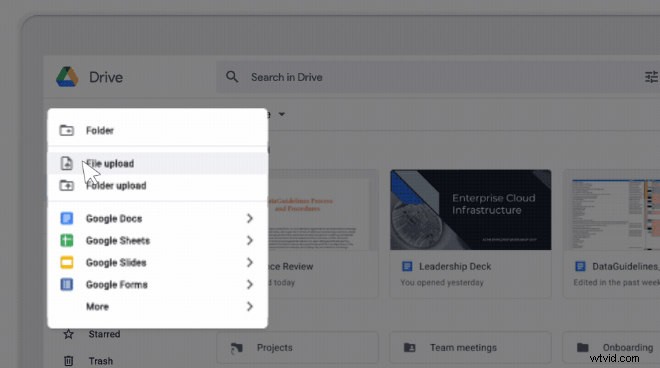
Google ドライブで着信音を携帯電話に転送
着信音メーカー アプリを使用して iPhone で動画を着信音にする方法
iOS オペレーティング システムはアプリのインストールとファイル転送に特に厳密であるため、iPhone と iPad で着信音を作成する方法は、App Store のアプリに大きく左右されます。
iPhone や iPad で Garageband を使用することもできますが、着信音メーカー アプリを使用するプロセスはより簡単です。
Apple App Store から入手できる着メロ作成アプリは数多くあります。評価の高いアプリをいくつかテストした結果、1 つの最適なアプリケーションにたどり着きました。着メロ作成アプリ – Sujuan Chen が開発した着メロ アプリです。
次のチュートリアルでは、iPhone と iPad で動画を着信音にする方法を説明します。 、着信音メーカー アプリを使用します。
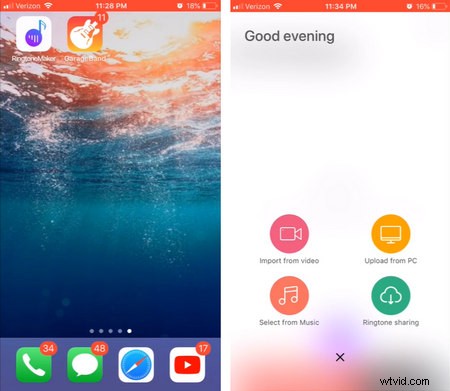
ビデオを着信音メーカー アプリにインポート
ステップ 1. Apple アプリ ストアから Ringtones Maker アプリをダウンロードしてインストールします。
ステップ 2. iPhone で Ringtones Maker アプリを起動します。
ステップ 3. 真ん中のプラス アイコンをクリックすると、ビデオ、PC、音楽、または着信音の共有から音楽をインポートするよう求められます。ここでビデオを選択して、ビデオから着信音を作成します。
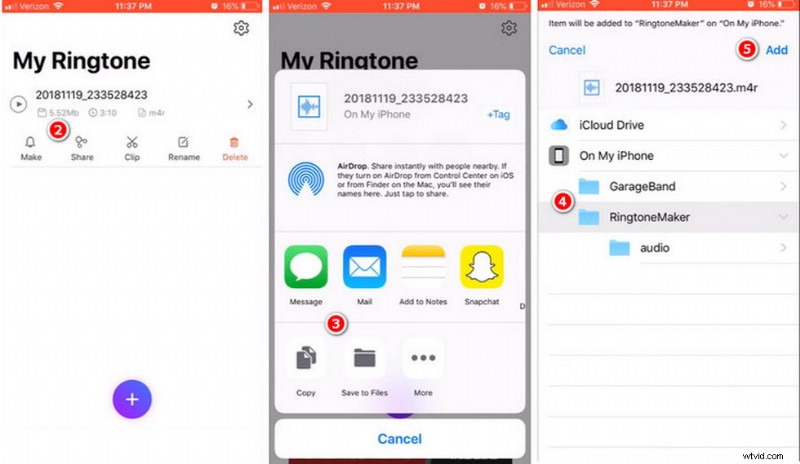
着信音メーカーで動画を着信音にする
ステップ 4. [着信音] 画面で [共有] ボタンをクリックします
ステップ 5. ポップアップ共有ウィンドウから、[ファイルに保存] をクリックします。
ステップ 6. 出力ファイル フォルダを選択し、[追加] をクリックして、選択したフォルダに着信音を保存します。これは、後でオーディオにアクセスして着信音として設定できる場所です!
Clideo を使用して動画をオンライン着信音にする方法
もう 1 つの一般的な方法は、Clideo のようなオンライン着メロ メーカーを使用することです。オンライン着信音メーカーは、Web ブラウザーでビデオをオンラインの着信音に作成するのに役立つ Web ベースのアプリケーションです。
Clideo は、PC、Android フォン、iPhone で使用できる実用的なビデオ着メロ メーカーを提供するオンライン ビデオ エディタです。 .
オンライン着メロ メーカーは、デバイスが安定したインターネットに接続されていることを条件に動作します。それ以外の場合、ビデオや着メロのアップロードとダウンロードのプロセス中に問題が発生します。
次のチュートリアルでは、Clideo を使用してビデオを着信音に変換する簡単な手順を示します。
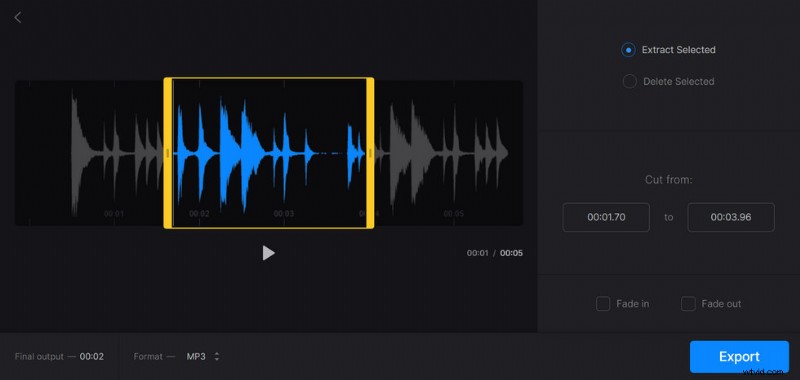
Clideo でビデオを着メロにする
ステップ 1. コンピューター、Android フォン、または iPhone の Web ブラウザー アプリケーションを使用して、Clideo オーディオ カッター ツールに移動します。
ステップ 2. 中央にある [ファイルを選択] ボタンをクリックして、着信音を作成するビデオを Clideo にアップロードします。
ステップ 3. アップロード プロセスが完了するまでしばらく待ちます
ステップ 4. 切り取り長方形を調整して、保持したいオーディオの部分を取得します
ステップ 5. 左下から出力着信音フォーマットを選択します。指定されたオプションには、MP3、AAC、AC3、FLAC、M4A などがあります。
ステップ 6. 必要に応じてフェードインおよびフェードアウト効果を適用します。
ステップ 6. 右下隅にある [エクスポート] ボタンをクリックして、着信音をデバイスにダウンロードします!
動画を着メロにすることに関するよくある質問
YouTube 動画を iTunes なしで iPhone の着信音にする方法
iTunes を使用せずに iPhone で YouTube 動画を着信音にするには、iPhone に組み込まれている録音機能を使用して音声付きの YouTube 動画を録音し、Clideo または Ringtones Maker アプリを使用して YouTube 動画で着信音を作成するのが最善の方法です。
GarageBand で iPhone の着信音を作成する方法
GarageBand アプリを使用して iPhone および iPad で着信音を作成するには、まず着信音作成アプリを使用して iPhone または iPad で着信音を作成する必要があります。次に、それを iCloud Drive で共有し、デバイスの GarageBand で開き、曲を GarageBand から着信音としてエクスポートします。
動画を M4R iPhone 着メロに変換する方法
ビデオを iPhone 着信音形式 M4R に変換するには、出力ファイル形式として M4R をサポートするビデオ着信音メーカーが必要です。導入されたオンライン ビデオ着信音メーカー Clideo と着信音メーカー アプリ Ringtones Maker が望ましいオプションです。
結論
これら 3 つのビデオから着信音へのコンバーターは、さまざまなデバイスのユーザーがビデオから目的の着信音を簡単に取得できるようにするためのものです。ビデオ コレクションが PC、Mac、モバイルのいずれにあるかに関係なく、Android または iOS 携帯電話でビデオを着信音に変更する方法の手がかりが得られたと思います.
それでは、チュートリアルに従って始めましょう!
